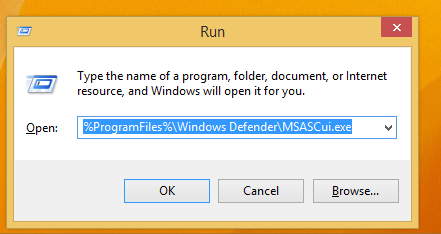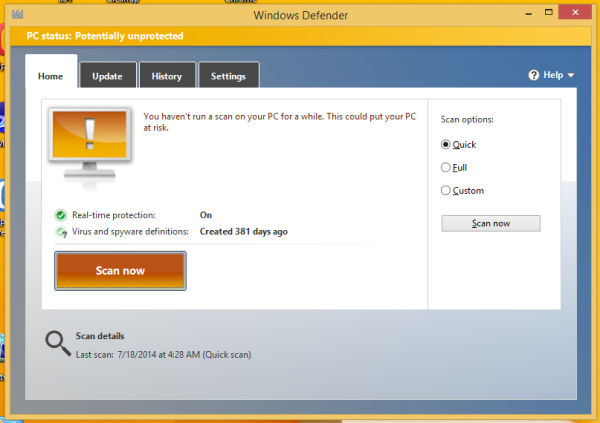Windows Defender е антивирусен софтуер за защита, който се доставя в комплект с Windows 8. Въпреки че е по-малко ефективен от решенията на трети страни, той осигурява основно ниво на защита. Много потребители се задоволяват със защитата, която предлага, за да защитят операционната система. В Windows Defender обаче липсва икона за област за уведомяване (системна област). В тази статия ще видим как бързо да стартирате Windows Defender и да го стартирате директно с едно щракване.
Всичко, от което се нуждаете, е да изпълните файла MSASCui.exe.
- Натиснете Win + R клавишни комбинации на клавиатурата, за да отворите диалоговия прозорец Изпълнение. Съвет: Вижте крайният списък на всички клавишни комбинации на Windows с клавиши Win, ако се интересувате ).
- Въведете следното в полето за изпълнение:
% ProgramFiles% Windows Defender MSASCui.exe
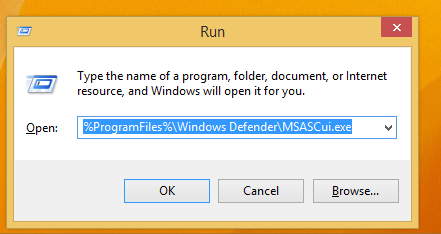
- Windows Defender ще се отвори:
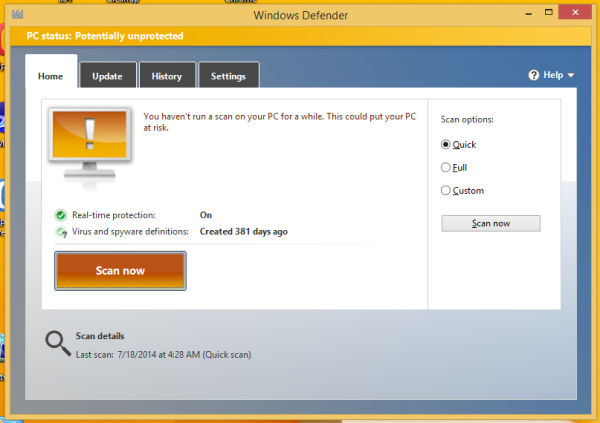
Можете да създадете пряк път, за да го стартирате по-бързо, а също така да присвоите глобален бърз клавиш на прекия път, който създавате, за да получите достъп директно от всяко приложение, както е описано в тази статия: Добавете глобални клавишни комбинации, за да стартирате любимите си приложения в Windows 8.1 .
Това е.